Excel日常操作经验技巧
有部分朋友不知晓该款EXCEL的软件有关教程,下面神奇下载软件教程分类小编给列为奉上Excel日常操作经验技巧内容,希望能带给大家一些帮助,继续往下看吧!
Excel对于广大用户来说是一个耳熟能详的软件,基本上会玩电脑的人都懂Excel,但是是否真正能把Excel用得炉火纯青,那就是寥寥无几了,接下来,小编会在以后的经验中,逐步推出一些Excel操作方面的技巧经验,会包括你可能不熟悉的快捷方式,比你现在更简单的操作方法等,大家敬请期待吧!
工具/原料
Office系列的Excel
巧改大写中文数字
首先我们将光标移动到要输入大写数字的单元格中,利用小键盘在单元格中输入对应的数字,比如:12345。

右键该单元格,选择“设置单元格格式...”。
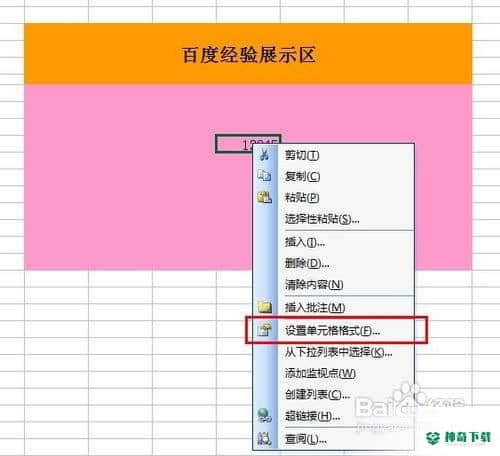
在弹出的单元格格式对话框中选择“特殊”选项,然后在类型中选择“中文大写数字”。
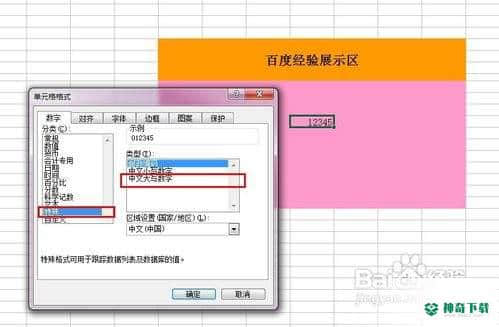
点击“确定”后,Excel自动将对应的数字变为中文大写数字,这样就节省了很多时间。

多个工作表同时编辑
我们有时候会碰到要在多个工作表中同一个地方进行相同数据的编辑工作,比如所有工作表的指定位置要加入页眉页脚,首先,我们右键工作表名称处,选择“选定全部工作表”。
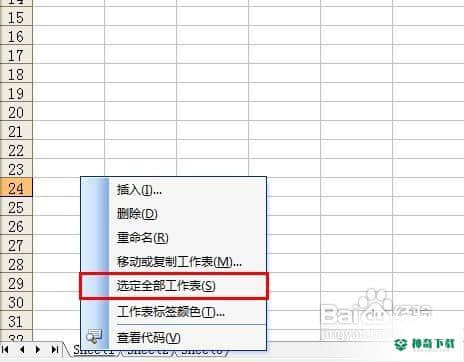
这样所有的工作表就全部选中了,这时候,我们只需要在第一张工作表的指定位置进行相关操作,那剩下的工作表的该位置都会同时进行了操作。
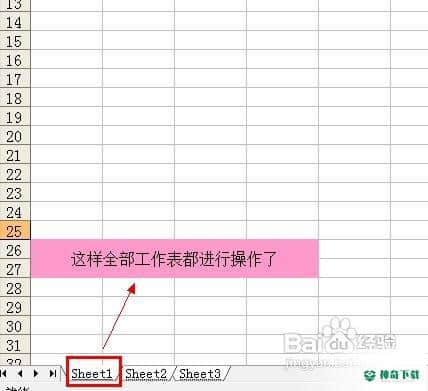
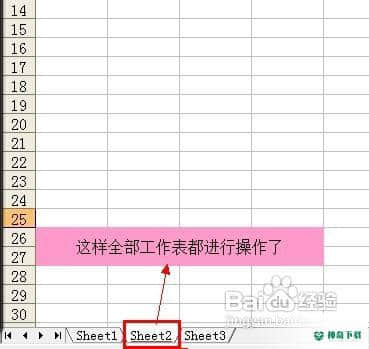
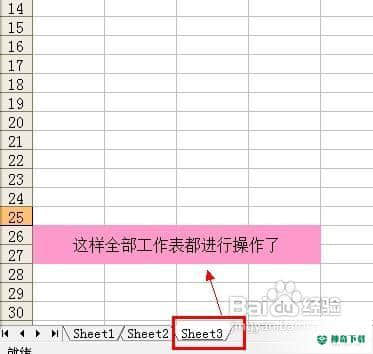
END
Excel单元格文字随时换行
在Excel中,我们有时候需要一个单元格中分成几行来显示文字等内容,通常我们的做法是通过右键--设置单元格格式--勾选自动换行。
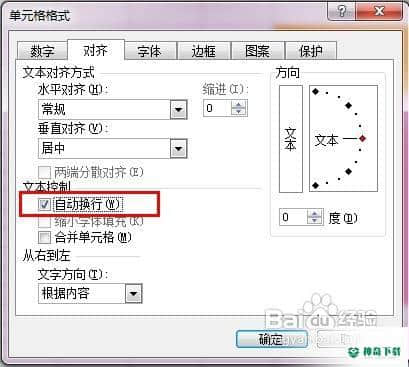
上面的方法就是我们通常用的,但是不是很方便,接下来,小猪教大家一个快捷键,当你需要重起一行输入内容的时候,只要按住Alt+回车键即可实现快捷换行了。

Excel中取消0值
当我们碰到Excel计算结果为0时,默认会显示为0,很多时候我们不想让Excel表格显示0,但数量又比较多,同时又不能替换,方法如下:首先,我们选择要编辑的区域。
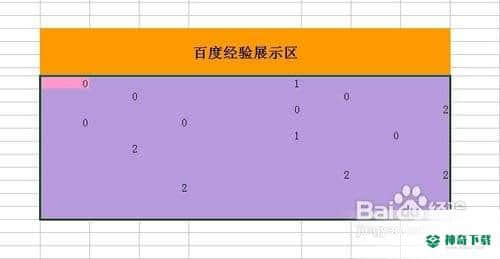
然后我们选择工具-----选项,在弹出的选项对话框中,在视图中取消对于零值的勾选。
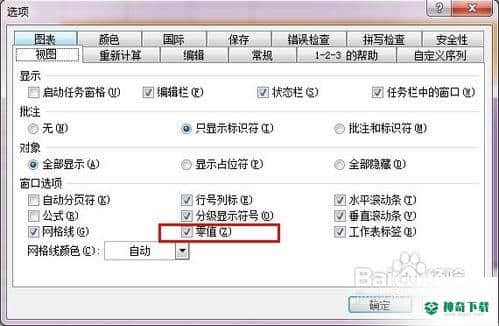
确定后,编辑区域内所有0值显示空白,如果需要显示,再勾选上零值即可。
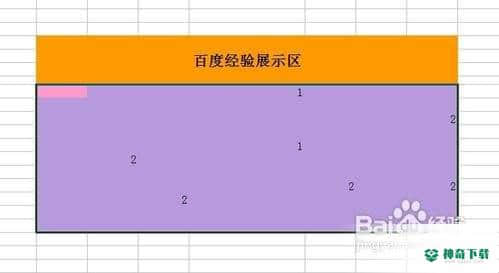
END
批量转换日期格式
对于“yymmdd”这种形式的日期,如果要转换成正规格式“yy-mm-dd”,如果涉及数据多而杂,手工转换是不太可取的,最快的方式如下:首先选定要转化的区域。
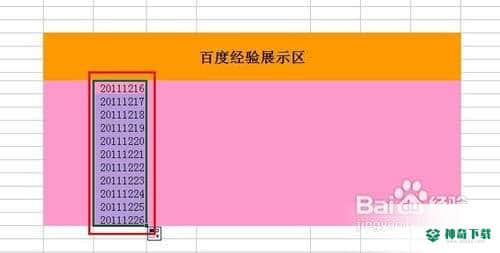
点击“数据”--“分列”,弹出“文本分列向导”对话框。
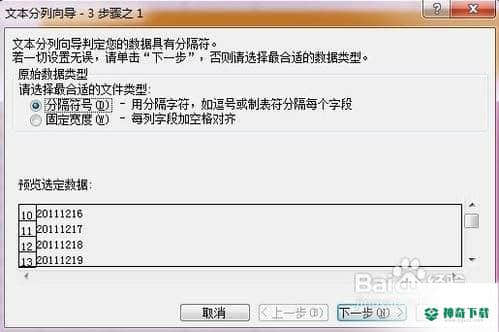
勾选“固定宽度”,然后两次点击“下一步”按钮。
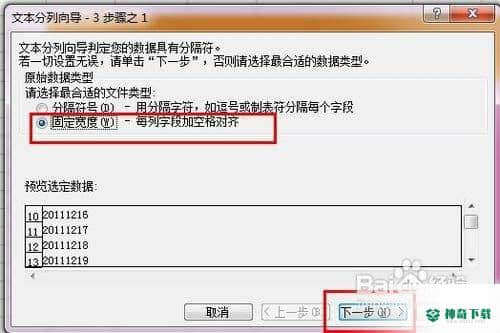
然后在步骤3的时候,在列数据格式下,选择“日期”,格式为:YMD,然后点击完成。
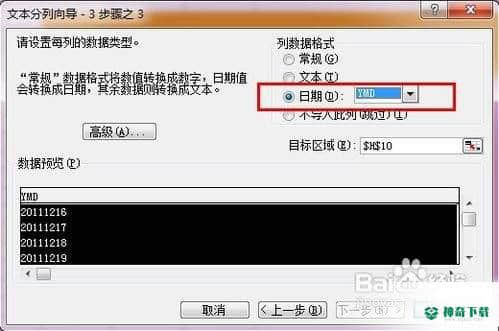
点击完成后,日期数据将转化为正规日期格式。
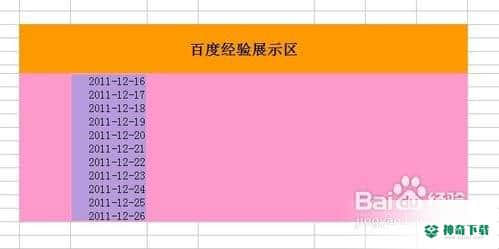
注意事项
Excel功能很强大,还有很多功能以及快捷功能我们还未发现,小猪会在日常工作生活中继续寻找,分享给大家!上面的内容便是关于《Excel日常操作经验技巧》软件文章全部内容了,希望能帮助正在需要EXCEL软件教程朋友!更多精彩EXCEL软件内容教程,可以收藏我们神奇下载!
相关文章
Excel2010创建迷你图(excel2010迷你图创建在哪里)
excel打印如何使用自定義的紙張(EXCEL如何自定义公式)
近期热门










